Mac-da sual işarəli qovluq simvolu ilə qarşılaşmısınız? Kompüteriniz problemə işarə edən sirli mesaj göndərir. Bu bələdçi simvolun arxasındakı mənanı açmaq, vaxtında həll edilməsinin aktuallığını vurğulamaq və problemlərin aradan qaldırılması addımlarının aydın və peşəkar icmalını təklif etmək məqsədi daşıyır. Gəlin problemi deşifrə edək və Mac-ın funksionallığını dəqiqliyi ilə bərpa edək.
Macbook-da Sual işarəli Qovluq
“Sual işarəsi olan Mac qovluğu” ilə qarşılaşdıqda, xüsusi simptomları tanımaq vacibdir. Mac həmişəki kimi açılmayacaq; əvəzinə, bir şeyin səhv olduğunu göstərən bu sual simvolu ilə qarşılaşacaqsınız.
Bu problemi effektiv şəkildə həll etmək üçün cavabdeh ola biləcək mümkün amilləri nəzərə almaq vacibdir. Bunlar proqram təminatının nasazlığından tutmuş avadanlıq problemlərinə və ya əlaqə problemlərinə qədər dəyişə bilər. Həll yolu tapmaq üçün əsas səbəbi müəyyən etmək çox vacibdir.
Problemləri həll etməzdən əvvəl məlumatların nüsxələnməsinə üstünlük verməyi unutmayın. Problemi həll edərkən potensial məlumat itkisinin qarşısını almaq üçün kritik faylların və sənədlərin ehtiyat nüsxəsini çıxarın. Bu tədbir sizi gələcək baş ağrılarından xilas edə bilər.
Xarici Cihazları Yoxlayın
Bəzən Mac ilə bağlı problemlər ona qoşulmuş periferiya və cihazlardan qaynaqlana bilər. Mac-da sual işarəli qovluq probleminə səbəb olan nasaz xarici disk və ya uyğun olmayan aksesuar olsun, bu addımlar sizə problemləri dəqiq həll etməyə imkan verəcək.
Lazımsız periferik qurğuların ayrılması: Problemi həll etmək üçün Mac-a birləşdirilmiş bütün xarici cihazları yoxlayın. Xarici sərt disklər, USB cihazları və ya aksesuarlar kimi qeyri-vacib periferiyaları çıxarın. Quraşdırmanı sadələşdirmək problemin əsas səbəbini müəyyən etməyə kömək edə bilər.
Yalnız əsas cihazlarla sınaq: Lazımsız periferiyaları aradan qaldırdıqdan sonra klaviatura və siçan kimi yalnız mühüm cihazları birləşdirərək Mac-ın işini qiymətləndirin. O, sistem quraşdırmanızı asanlaşdırır və problemə cavabdeh olan hər hansı xarici cihazları müəyyən etməyə kömək edir.

Davranışda dəyişiklikləri izləmək: Bu proseduru yerinə yetirərkən Mac-inizin davranışında hər hansı dəyişikliyə qarşı diqqətli olun. Sual işarəsi olan yanıb-sönən qovluq görünməyə davam edərsə, problemi həll etmək üçün əlavə tədbirləri tələb oluna bilər.
Mac-ınız Yenidən Başladın
Mac-ınız nə vaxtsa sual işarəsi olan yanıb-sönən qovluqla qarşılaşarsa, mümkün həll yollarından biri kompüterinizi yenidən başlatmaq ola bilər. Mac-ınızı yenidən yükləməyin iki üsulunu – Safe Boot və sadə yenidən başlatmanı – araşdıracağıq və Mac performansındakı təkmilləşdirmələri necə qiymətləndirəcəyinizi izah edəcəyik. Bu prosedurlar problemin həllində həlledici rol oynaya bilər və daha qüsursuz Mac təcrübəsini təmin edə bilər.
Təhlükəsiz Yükləmə (Safe Boot): Mac-da sual işarəli qovluq problemi ilə qarşılaşdıqda, sınanacaq ilk şeylərdən biri Safe Boot-u işə salmaqdır. Bu rejimə daxil olmaqla, Mac-ınız yalnız əsas proqram təminatını yükləyəcək və bu, problemə səbəb olan proqram təminatı ilə bağlı problemləri həll edə bilər.
Sadə Yenidən Başlatma: Safe Boot həlli təmin edə bilmirsə, normal yenidən başlatmağa cəhd edin. Sadə bir yenidən başlatma bəzən problemə səbəb ola biləcək kiçik qüsurları həll edə bilər.
İstənilən Təkmilləşdirmənin Qiymətləndirilməsi: Safe Boot və ardından sadə yenidən işə salmadan sonra Mac-ınızın performansında hər hansı təkmilləşdirmələri diqqətlə izləyin. Macbook Pro-da sual işarəsini göstərən qovluq görünməyə davam edərsə, kök problemini həll etmək üçün əlavə problemlərin aradan qaldırılması tədbirləri tələb oluna bilər.
Disk Utility Proqramını İşə Salın
Disk Utility-dən istifadə sual işarəsi problemi olan Macbook Air qovluğunda problemlərin aradan qaldırılmasında mühüm addımdır, çünki bu, Mac-ın yaddaşı ilə bağlı problemlərin diaqnostikasına və potensial təmirinə imkan verir. Disk Utility-ə necə daxil olmaq olar:
1. Mac-ı yenidən başladın
Mac aktivdirsə, onu yenidən başlatmaqla başlayın.
2. Recvery Mode-da Başladın
Başlanğıc səsini eşitdikdə və ya ekranda Apple loqotipini gördükdə “Command” və “R” düymələrini eyni vaxtda basıb saxlayın. Fırlanan qlobus və ya irəliləyiş çubuğu Apple loqosunu əvəz edənə qədər onları saxlayın. Bu, Mac-ınızın Recvery Mode-da işə düşdüyünü bildirir.
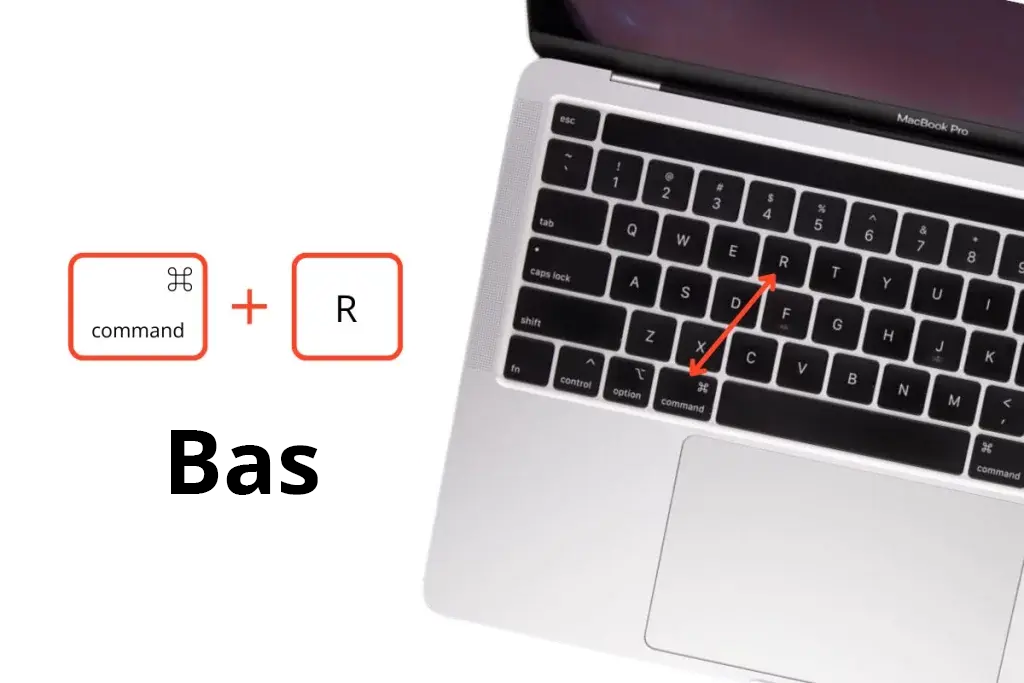
3. macOS Utilities
MacOS Utilities pəncərəsi yarandıqdan sonra “Disk Utility” seçin və “Continue” düyməsini basın.
4. Startup Disk seçin
Disk Utility pəncərəsində, sol tərəfdə disklərin və həcmlərin siyahısını görəcəksiniz. MacOS-un quraşdırıldığı startup diskinizi seçin (adətən “Macintosh HD” adlanır).
5. First Aid
Sürücünü seçdikdən sonra Disk Utility aləti pəncərəsinin yuxarısında yerləşən “First Aid” düyməsini basın.
6. Yoxlama Prosesi
Sonra, yoxlama prosesini başlamaq üçün “Run” düyməsini basın. Disk mövcud xətaları aşkar etmək üçün diskinizdə skan edəcək.
7. “Repair Disk”-ə Cəhd
Disk Utility hər hansı problem aşkar edərsə, xətaların siyahısını göstərir. Onları düzəltməyə cəhd etmək üçün “Repair Disk” düyməsini klikləyə bilərsiniz. Alət sizə heç bir xəta tapmadığı təqdirdə diskin yaxşı göründüyünü bildirir.
8. Son addım
Yoxlama və təmir prosesini tamamladıqdan sonra nəticələri qeyd edin. Disk Utility hər hansı bir problemi uğurla həll edərsə, bunu göstərəcəkdir. Bununla belə, diski düzəldə bilmirsə və ya problemlər davam edərsə, digər problemlərin həlli addımlarını nəzərdən keçirməlisiniz.
Disk Utility proqramını işə salmaq və hər hansı disk xətalarını həll etmək Mac-da sual işarəli qovluq problemini həll etmək üçün çox vacibdir, çünki diskinizlə bağlı problemlər tez-tez işə düşmə problemlərinə səbəb ola bilər. Hər hansı bir xətanı uğurla düzəltmisinizsə, problemin həll edilib-edilmədiyini görmək üçün Mac-ı yenidən başladın. Əks təqdirdə, problemlərin aradan qaldırılması üçün əlavə variantları araşdırmalı ola bilərsiniz.
Proqram Təminatı Problemlərini Yoxlayın
Mac-da yanıb-sönən sual işarəli qovluq ilə qarşılaşdıqda, potensial proqram problemləri Mac-ın işə salınma prosesini poza bilər. Bu bölmədə biz korlanmış sistem fayllarının diaqnostikası və həlli üsullarını araşdıracağıq, başlatma xətalarını aradan qaldıracaq və ən son çarə olaraq MacOS-un problemsiz təcrübəsini təmin etmək üçün macOS-un yenidən quraşdırılması prosesini nəzərdən keçirəcəyik.
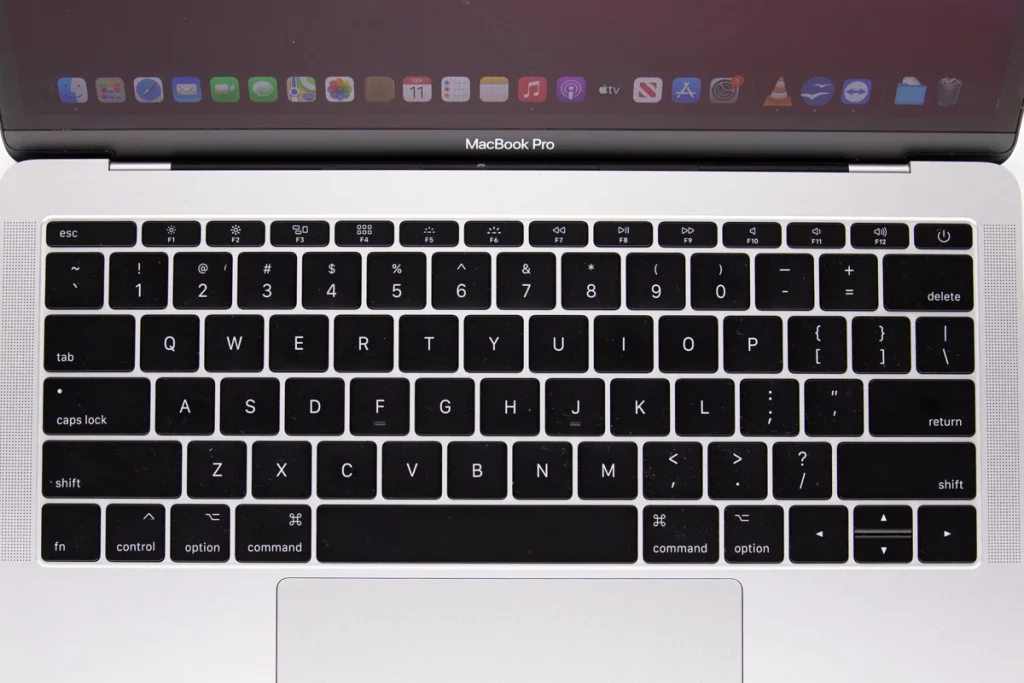
Korlanmış Sistem Faylları
Macbook-da sual işarəli yanıb-sönən qovluqla qarşılaşdıqda, mümkün proqram problemlərini araşdırmaq vacibdir.
Korlanmış sistem faylları başlatma prosesini poza bilər. Bunu həll etmək üçün zədələnmiş sistem fayllarını müəyyən etmək və düzəltmək məqsədilə macOS diaqnostikasını işə salın.
Başlatma Xətalarının Aradan Qaldırılması
Mac-ınızın qovluğu sual işarəsi ilə göstərməyə davam etməsinin əsas səbəbini daha dərindən araşdırmaq üçün başlatma xətalarını aradan qaldırın. Bu, yükləmə parametrlərinin qiymətləndirilməsini, proqram təminatı problemlərinin yoxlanılmasını və başlatma diskinizi düzgün konfiqurasiya etməyi əhatə edir.
macOS Yenidən Quraşdırılması
Proqram təminatı ilə bağlı problemlər davam edərsə, son həll yolu kimi macOS-un yenidən quraşdırılmasını həyata keçirməyi düşünün. Bütün digər problemlərin aradan qaldırılması üsullarını sınadıqdan sonra bu addımı ehtiyatla atın. Yenidən quraşdırma təmiz başlanğıcı təmin edir və davamlı proqram təminatı ilə bağlı problemləri həll edə bilər.
Yanıb-sönən Sual İşarəsi - Avadanlığın Yoxlanılması
Avadanlıq problemləri də sual işarəsi yanıb-sönən qovluq probleminin kökündə ola bilər. Bu bölmədə biz sizə Mac-ın aparat təminatını yoxlamaq, sərt diski sınamağa diqqət yetirmək, RAM və digər vacib komponentləri yoxlamaq və problemə səbəb ola biləcək avadanlıq nasazlığının əsas əlamətlərini tanımaq üçün sizə rəhbərlik edəcəyik.
Sərt Diskin Sınaqdan Keçirilməsi
Sərt diskinizin sağlamlığını yoxlamağa başlayın. Nasaz sərt disk yükləmə problemlərinə səbəb ola bilər. Sərt diskin vəziyyətini qiymətləndirmək üçün Apple Hardware Test və ya üçüncü tərəf proqram təminatı kimi xüsusi diaqnostika vasitələrindən istifadə edin. Hər hansı bir problem aşkar edilərsə, diskin dəyişdirilməsi lazım ola bilər.
RAM və Digər Komponentlər
RAM və digər daxili komponentlər Mac performansınızın ayrılmaz hissəsidir. RAM-ın yuvalarına etibarlı şəkildə oturduğundan əmin olun və müxtəlif hissələri boşluqlar və ya zədələr üçün yoxlayın. Nasaz RAM və ya zədələnmiş komponentlər yükləmə prosesini poza bilər.
Aparat Nasazlığının İşarələri
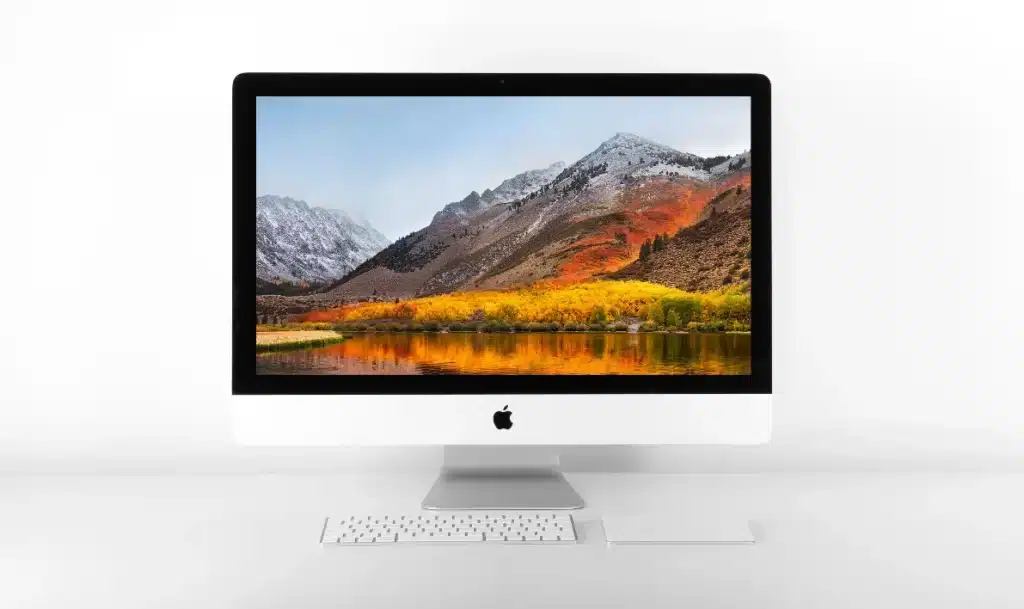
Qeyri-adi səslər, həddindən artıq isinmə və ya məsuliyyətsiz davranış kimi avadanlıq nasazlığı əlamətlərinə qarşı diqqətli olun. Bu əlamətlər sual işarəsi olan Mac qovluğuna səbəb olan avadanlıq problemini göstərə bilər. Bu problemlərin müəyyən edilməsi və həlli funksional Mac üçün çox vacibdir.
Mac-da Sual işarəli Qovluq - Peşəkar Yardım
Davamlı Mac-da sual işarəli qovluq problemləri ilə qarşılaşdıqda, peşəkar yardım axtarmağı düşünmək çox vacibdir. Problemləri həll etmək cəhdləriniz işə yaramazsa və ya aparat problemindən şübhələnirsinizsə, Apple Dəstəyi ilə əlaqə saxlamaq və ya səlahiyyətli xidmət təminatçısına müraciət etmək məsləhətdir. Onların bilik və təcrübəsi mürəkkəb problemlərin müəyyən edilməsinə və həllinə kömək edə bilər ki, bu da, Mac-ın uzunömürlülüyünə zəmanət verir.
Problemlərin aradan qaldırılmasından bir əvəzolunmaz dərs məlumatların müntəzəm ehtiyat nüsxələrinin çıxarılmasının kritik əhəmiyyətidir. Ardıcıl ehtiyat nüsxələrini saxlamaqla siz qiymətli fayllarınızı qoruyursunuz və gözlənilməz problemlər zamanı məlumatlarınızın təhlükəsizliyini təmin edirsiniz.
Nəhayət, Mac-ınızı ən yaxşı vəziyyətdə saxlamaq üçün bir neçə texniki məsləhət veririk. Buraya müntəzəm yeniləmələr, disklərin təmizlənməsi və işə salma proqramların idarə edilməsi daxildir. Mac-ınızı sağlam saxlamaq ilk növbədə sual işarəli qovluq kimi problemlərin qarşısını ala bilər və hamar və problemsiz kompüter təcrübəsini təmin edə bilər.
Tez-tez Soruşulan Suallar
Command+R-dən istifadə sual işarəli yanıb-sönən qovluğu problemini həll etmirsə, başqa Mac-da yüklənə bilən macOS installer yaratmağı və problemli Mac-ı ondan istifadə edərək işə salmağı düşünün. Daha sonra Disk Utility istifadə edə və ya oradan macOS-u yenidən quraşdıra bilərsiniz. Bu işləmirsə, problemi diaqnoz etmək və həll etmək üçün peşəkar kömək istəməyin vaxtı gələ bilər.
Mac-da sual işarəsi onun yüklənə bilən sistemi tapa bilmədiyini göstərir. Bu, zədələnmiş startup diski, nasaz sərt disk və ya yükləmə prosesində yanlış konfiqurasiya kimi müxtəlif səbəblərlə bağlı ola bilər.
Mac-da sual işarəli qovluğu düzəltmək üçün problemə səbəb ola biləcək xarici cihazları və periferiyaları yoxlamağa başlayın. Sonra Mac-ı yenidən başladın, diskinizi yoxlamaq və təmir etmək üçün Disk Utility proqramını işə salın və potensial proqram problemlərini həll etməyə çalışın. Bu addımlar problemi həll etmirsə, avadanlıqlarınızı yoxlayın və lazım gələrsə, peşəkar yardım axtarın.
Mac-da sual işarəli qovluq kompüteriniz yüklənə bilən sistemi tapa bilmədikdə görünən bir işarədir. Bu, işə salma prosesində problemi bildirir və proqram təminatı və ya aparat problemləri də daxil olmaqla müxtəlif amillərdən qaynaqlana bilər.
Mac-ınız sual işarəsi olan qovluğu açmayacaq, çünki bu, sistemin etibarlı startup diskini tapa bilmədiyini bildirir. Bu, pozulmuş sistem faylları, aparat problemləri və ya yanlış konfiqurasiya edilmiş yükləmə parametrləri kimi problemlərə görə ola bilər. Bu problemi həll etmək və Mac-ın uğurla yüklənməsinə icazə vermək üçün düzgün problemlərin aradan qaldırılması addımları lazımdır.
